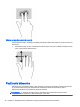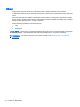User Guide - Windows 7
POZNÁMKA: Hlasitosť tiež možno ovládať cez operačný systém a niektoré programy.
POZNÁMKA: Informácie o type ovládacích prvkov hlasitosti na počítači nájdete v časti
Oboznámenie sa s počítačom na strane 4.
Pripojenie slúchadiel a mikrofónu
Káblové slúchadlá alebo slúchadlá s mikrofónom možno pripojiť ku konektoru zvukového výstupu
(slúchadlá)/zvukového vstupu (mikrofón) na počítači. V predajniach je k dispozícii mnoho typov
súprav so vstavaným mikrofónom.
Ak chcete k počítaču pripojiť
bezdrôtové
slúchadlá alebo slúchadlá s mikrofónom, postupujte podľa
pokynov od výrobcu príslušného zariadenia.
VAROVANIE! Pred nasadením slúchadiel, slúchadiel do uší alebo súpravy slúchadiel s mikrofónom
znížte nastavenie hlasitosti, aby ste znížili riziko poranenia. Ďalšie bezpečnostné informácie nájdete v
príručke
Regulačné, bezpečnostné a environmentálne upozornenia
. Túto príručku otvoríte výberom
ponuky Štart > Pomoc a technická podpora > Používateľské príručky.
Kontrola zvukových funkcií v počítači
POZNÁMKA: Pri nahrávaní dosiahnete najlepšie výsledky, keď budete hovoriť priamo do mikrofónu
a zvuk budete zaznamenávať v nastavení bez šumu pozadia.
Ak chcete skontrolovať zvukové funkcie v počítači, postupujte takto:
1. Vyberte ponuku Štart > Ovládací panel > Hardvér a zvuk > Zvuk.
2. Po otvorení okna Zvuk kliknite na kartu Zvuky. V časti Udalosti programov vyberte ľubovoľnú
zvukovú udalosť, ako napríklad pípnutie alebo alarm, a kliknite na tlačidlo Testovať.
Mali by ste počuť zvuk cez reproduktory alebo cez pripojené slúchadlá.
Ak chcete skontrolovať funkcie nahrávania v počítači, postupujte takto:
1. Vyberte ponuku Štart > Všetky programy > Príslušenstvo > Nahrávanie zvuku.
2. Kliknite na tlačidlo Spustiť nahrávanie a hovorte do mikrofónu.
3. Súbor uložte na pracovnú plochu.
4. Otvorte multimediálny program a prehrajte zvuk.
Potvrdenie alebo zmena nastavení zvuku v počítači:
▲
Vyberte ponuku Štart > Ovládací panel > Zvuk.
Webová kamera (len vybrané modely)
Súčasťou niektorých počítačov je integrovaná webová kamera. Pomocou predinštalovaného softvéru
môžete použitím webovej kamery nasnímať fotografiu alebo nahrať video. Môžete si pozrieť ukážku a
fotografiu alebo video uložiť.
Softvér webovej kamery vám umožní experimentovať s týmito funkciami:
●
Snímanie a zdieľanie videa
●
Dátový tok videa pomocou softvéru na výmenu okamžitých správ
●
Snímanie fotografií
Webová kamera (len vybrané modely) 29